这里我们教大家学习一篇漂亮的调色教程实例,PS调色教程:调出美女图片梦幻神秘的色彩,本教程介绍的调色方法详细全面,效果梦幻且独具神秘色调,炫彩光线中的人物更为吸引人眼球。
作者:左春
转载请注明作者!
效果图:

原片:

教程:
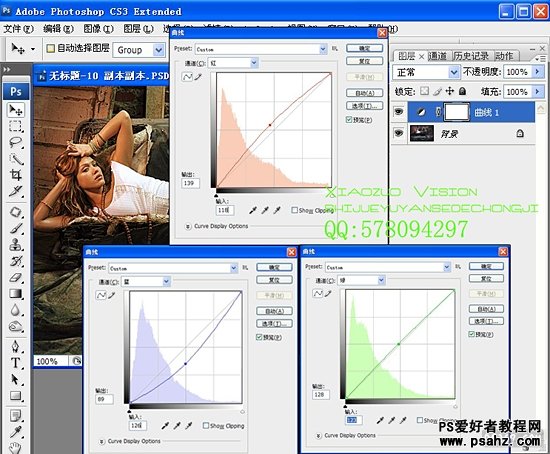
一:曲线
红色通道(输入:139,输出:118)
绿色通道(输入:128,输出:123)
蓝色通道(输入:89,输出:126)
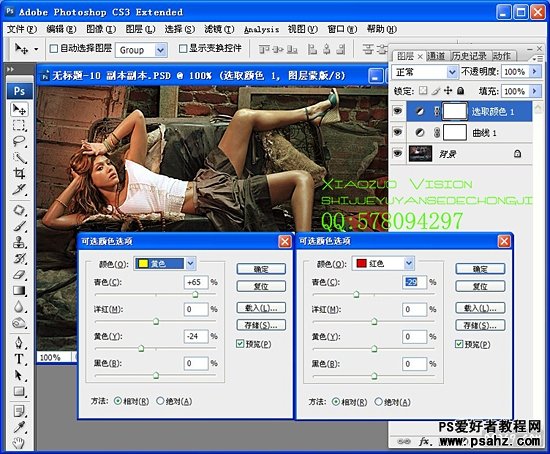
二:可选颜色
选中颜色:黄色,加青色+65%,减黄色-24%
选中颜色:红色,减青色-29%
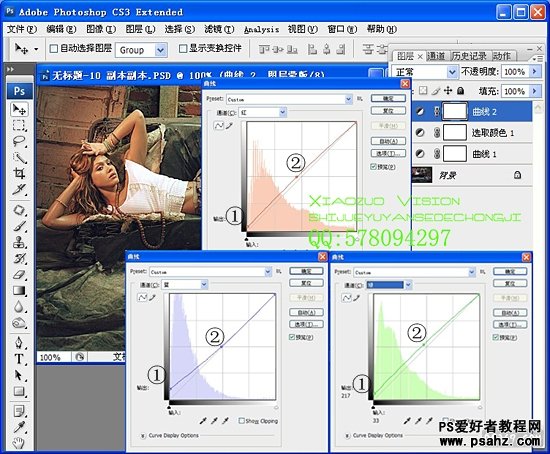
三:曲线
红色通道:第1个点:(输出:17 输入:0) 第2个点:(输出:128,输入:120)
绿色通道:第1个点:(输出:13 输入:0) 第2个点: (输出:134,输入:120)
蓝色通道:第1个点:(输出:30 输入:0) 第2个点:(输出:128;输入:126)
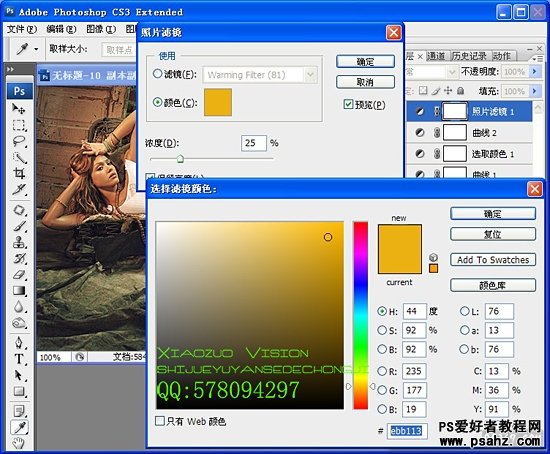
四:照片滤镜
颜色 -- 双击颜色 -- 出现拾色器 #:ebb113 浓度:25%
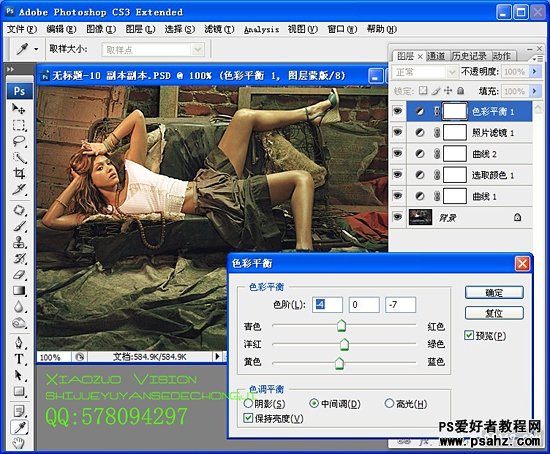
五:色彩平衡
中间调:-4 0 -7
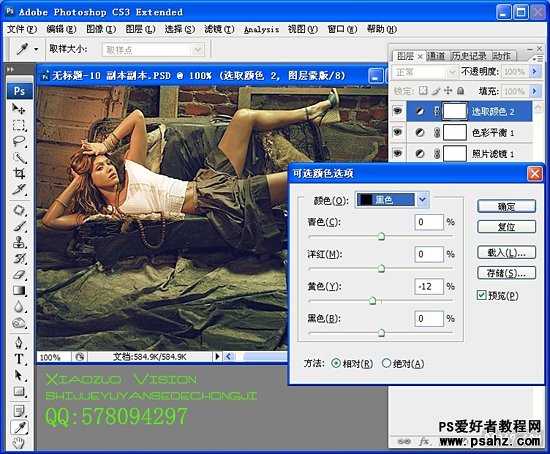
六:可选颜色
选中颜色:黑色,减黄色-12%

七:色相饱和度
全图:饱和度加+7

八:照片滤镜
颜色--出现拾色器 #:01fff0 浓度:25%
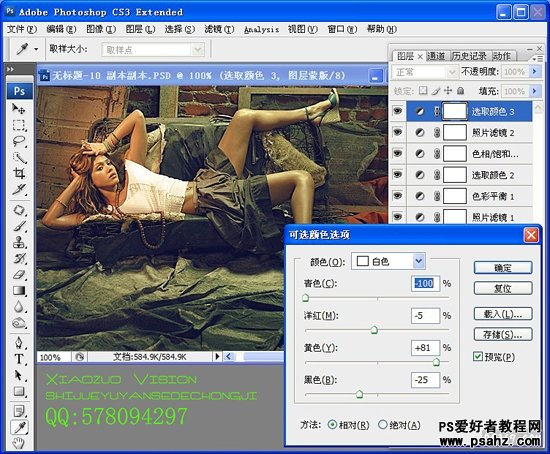
九:可选颜色
选中颜色:白色,减青色-100;减洋红-5;加黄色+81;减黑色-25
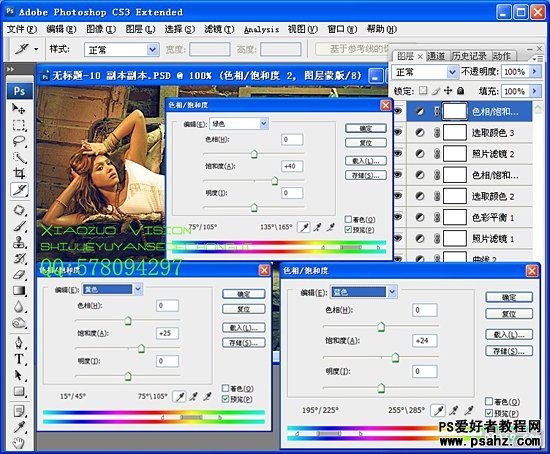
十:色相饱和度
编辑框内选中:黄色--饱和度+25
编辑框内选中:绿色--饱和度+40
编辑框内选中:蓝色--饱和度+24
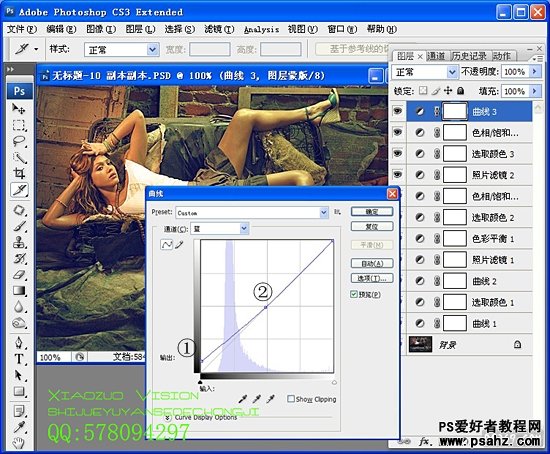
十一:曲线
蓝色通道:第1个点:(输出:22,输入:0)第2个点:(输出:126,输入:125)


十二:复制底部图层 加《光线工厂》(一个滤镜插件)参数如图
滤镜下载地址:http://www.spps.cc/forum.php?mod=viewthread&tid=4742


十三:用《橡皮擦》工具擦拭 背景副本 左上角白色光晕 稍微擦拭,在稍微擦拭脸部和衣服设置参数
模式:画笔 ;不透明度:20% ;流量:60

十四:回到顶部选中曲线,盖印图层(SHIFT+CTRL+ALT+E) 合并后出现图层 在用《加深工具》
四周加深点(范围:中间调,曝光度:9%)

十五:选择个天空素材,调成黑白,拖入到调色图层里面,混合模式:滤色,添加蒙版
用橡皮擦(前景色:白色,背景色:黑色)工具擦拭出多余的云
十六:在用仿制图章工具(不透明度30%,流量30%)修饰脸部 手 腿!最后记得锐化。
最终效果图:

调色完成